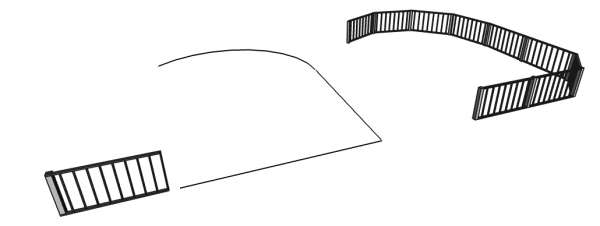Arch Fence/fr: Difference between revisions
mNo edit summary |
No edit summary |
||
| (55 intermediate revisions by 5 users not shown) | |||
| Line 1: | Line 1: | ||
<languages/> |
<languages/> |
||
{{docnav/fr|[[Arch_Frame/fr|Frame]]|[[Arch_Equipment/fr|Équipement]]|[[Arch_Module/fr|Arch]] | IconL=Arch_Frame.svg|IconC=Workbench_Arch.svg|IconR=Arch_Equipment.svg}} |
|||
{{Docnav/fr |
|||
|[[Arch_Frame/fr|Ossature]] |
|||
|[[Arch_Truss/fr|Treillis]] |
|||
|[[Arch_Workbench/fr|Atelier Arch]] |
|||
|IconL=Arch_Frame.svg |
|||
|IconR=Arch_Truss.svg |
|||
|IconC=Workbench_Arch.svg |
|||
}} |
|||
{{GuiCommand/fr |
{{GuiCommand/fr |
||
|Name=Arch Fence |
|Name=Arch Fence |
||
|Name/fr=Arch Clôture |
|Name/fr=Arch Clôture |
||
| ⚫ | |||
|Workbenches=[[ |
|Workbenches=[[Arch_Workbench/fr|Arch]] |
||
| ⚫ | |||
|Version=0.19 |
|Version=0.19 |
||
}} |
}} |
||
| Line 12: | Line 20: | ||
==Description== |
==Description== |
||
L'outil [[ |
L'outil [[Arch_Fence/fr|Arch Clôture]] est un objet qui construit une clôture en répétant un poteau et une section de clôture le long d'un tracé donné. |
||
[[Image:Arch Fence description example.png|600px]] |
[[Image:Arch Fence description example.png|600px]] |
||
<span id="Usage"></span> |
|||
==Utilisation== |
==Utilisation== |
||
<span id="Creating_from_scratch"></span> |
|||
===Création à partir de zéro=== |
===Création à partir de zéro=== |
||
# Utilisez un atelier de votre choix pour créer un seul poteau de clôture et une seule section. |
# Utilisez un atelier de votre choix pour créer un seul poteau de clôture et une seule section. |
||
# Créez le |
# Créez le tracé que la clôture doit suivre à l'aide de l'[[Sketcher_Workbench/fr|atelier Sketcher]] ou de l'[[Draft_Workbench/fr|atelier Draft]]. |
||
# Revenez à l'[[ |
# Revenez à l'[[Arch_Workbench/fr|atelier Arch]]. |
||
# Sélectionnez la section, la publication et le |
# Sélectionnez la section, la publication et le tracé dans exactement cet ordre. |
||
# Appuyez sur le bouton {{Button|[[Image: |
# Appuyez sur le bouton {{Button|[[Image:Arch_Fence.svg|16px]][[Arch_Fence/fr|Clôture]]}}. |
||
==Options== |
==Options== |
||
Pour l'instant, l'outil suppose ce qui suit |
Pour l'instant, l'outil suppose ce qui suit |
||
# Le |
# Le tracé est dessiné sur le plan XY |
||
# La section et le poteau sont dessinés à l'origine de manière à rester debout dans la vue de face |
# La section et le poteau sont dessinés à l'origine de manière à rester debout dans la vue de face |
||
<span id="Properties"></span> |
|||
==Propriétés== |
==Propriétés== |
||
<span id="Data"></span> |
|||
=== Données === |
=== Données === |
||
| ⚫ | |||
| ⚫ | |||
| ⚫ | |||
| ⚫ | |||
| ⚫ | |||
| ⚫ | |||
| ⚫ | |||
| ⚫ | |||
| ⚫ | |||
| ⚫ | |||
<span id="View"></span> |
|||
=== Vue === |
=== Vue === |
||
| ⚫ | |||
| ⚫ | |||
<span id="Notes"></span> |
|||
== Remarques == |
|||
* Arch Clôture a été introduit dans FC v0.19 par l'utilisateur furti. |
|||
* [https://forum.freecadweb.org/viewtopic.php?t=36149 Sujet du forum] discutant de la fonctionnalité Arch Clôture. |
|||
<span id="Scripting"></span> |
|||
==Script== |
==Script== |
||
L'outil Clôture peut être utilisé dans une [[ |
L'outil Clôture peut être utilisé dans une [[Macros/fr|macro]] et à partir de la console [[Python/fr|Python]] à l'aide de la fonction suivante : |
||
{{Code|code= |
{{Code|code= |
||
Fence = buildFence(section, post, path) |
Fence = buildFence(section, post, path) |
||
}} |
}} |
||
Exemple |
Exemple : |
||
{{Code|code= |
{{Code|code= |
||
| Line 82: | Line 105: | ||
Fence = Arch.buildFence(fence_section, post, sketch) |
Fence = Arch.buildFence(fence_section, post, sketch) |
||
}} |
}} |
||
{{docnav/fr|[[Arch_Frame/fr|Frame]]|[[Arch_Equipment/fr|Équipement]]|[[Arch_Module/fr|Arch]] | IconL=Arch_Frame.svg|IconC=Workbench_Arch.svg|IconR=Arch_Equipment.svg}} |
|||
| ⚫ | |||
{{ |
{{Docnav/fr |
||
|[[Arch_Frame/fr|Ossature]] |
|||
|[[Arch_Truss/fr|Treillis]] |
|||
|[[Arch_Workbench/fr|Atelier Arch]] |
|||
|IconL=Arch_Frame.svg |
|||
|IconR=Arch_Truss.svg |
|||
|IconC=Workbench_Arch.svg |
|||
}} |
|||
| ⚫ | |||
{{Userdocnavi{{#translation:}}}} |
|||
Latest revision as of 01:46, 3 December 2023
|
|
| Emplacement du menu |
|---|
| Arch → Clôture |
| Ateliers |
| Arch |
| Raccourci par défaut |
| Aucun |
| Introduit dans la version |
| 0.19 |
| Voir aussi |
| Aucun |
Description
L'outil Arch Clôture est un objet qui construit une clôture en répétant un poteau et une section de clôture le long d'un tracé donné.
Utilisation
Création à partir de zéro
- Utilisez un atelier de votre choix pour créer un seul poteau de clôture et une seule section.
- Créez le tracé que la clôture doit suivre à l'aide de l'atelier Sketcher ou de l'atelier Draft.
- Revenez à l'atelier Arch.
- Sélectionnez la section, la publication et le tracé dans exactement cet ordre.
- Appuyez sur le bouton
Clôture.
Options
Pour l'instant, l'outil suppose ce qui suit
- Le tracé est dessiné sur le plan XY
- La section et le poteau sont dessinés à l'origine de manière à rester debout dans la vue de face
Propriétés
Données
- DonnéesPath : tracé que doit suivre la clôture
- DonnéesPost : un seul poteau de clôture à répéter
- DonnéesSection : une seule section à répéter
- DonnéesNumber Of Posts : nombre total de poteaux utilisés pour construire la clôture. Calculé automatiquement.
- DonnéesNumber Of Sections : nombre total de sections utilisées pour construire la clôture. Calculé automatiquement.
Vue
- VueUse Original Colors : lorsque l'option est définie à
true, la clôture utilisera les couleurs de la section d'origine et du piquet. Sinon, la définition de ShapeColor de la clôture sera utilisée pour coloriser la clôture.
Remarques
- Arch Clôture a été introduit dans FC v0.19 par l'utilisateur furti.
- Sujet du forum discutant de la fonctionnalité Arch Clôture.
Script
L'outil Clôture peut être utilisé dans une macro et à partir de la console Python à l'aide de la fonction suivante :
Fence = buildFence(section, post, path)
Exemple :
import FreeCAD
import Part
import Arch
parts = []
parts.append(Part.makeBox(2000, 50, 30, FreeCAD.Vector(0, 0, 1000 - 30)))
parts.append(Part.makeBox(2000, 50, 30))
parts.append(Part.makeBox(20, 20, 1000 - 60, FreeCAD.Vector(0, 15, 30)))
parts.append(Part.makeBox(20, 20, 1000 - 60, FreeCAD.Vector(1980, 15, 30)))
for i in range(8):
parts.append(Part.makeBox(20, 20, 1000 - 60, FreeCAD.Vector((2000 / 9 * (i + 1)) - 10, 15, 30)))
Part.show(Part.makeCompound(parts), "Fence_section")
fence_section = FreeCAD.ActiveDocument.Fence_section
sketch = FreeCAD.ActiveDocument.addObject("Sketcher::SketchObject", "Path")
sketch.Placement = FreeCAD.Placement(FreeCAD.Vector(0, 0, 0), FreeCAD.Rotation(0, 0, 0, 1))
sketch.addGeometry(Part.LineSegment(FreeCAD.Vector(0, 0, 0), FreeCAD.Vector(20000, 0, 0)), False)
sketch.addGeometry(Part.LineSegment(FreeCAD.Vector(20000, 0, 0), FreeCAD.Vector(20000, 20000, 0)), False)
post = Part.makeBox(100, 100, 1000, FreeCAD.Vector(0, 0, 0))
Part.show(post, "Post")
post = FreeCAD.ActiveDocument.Post
Fence = Arch.buildFence(fence_section, post, sketch)
Arch 
- Éléments : Mur, Structure, Mur-rideau, Fenêtre, Toiture, Espace, Escalier, Équipement, Ossature, Clôture, Treillis, Profilé, Conduite, Raccord
- Renforcements : Armature droite, Armature en U, Armature en L, Armature en étrier, Armature cintrée, Armature hélicoïdale, Rebar Armature en colonne, Rebar Poutre, Rebar Renfort de dalle, Rebar Renfort de semelle, Armature personnalisée
- Panneaux : Panneau, Découpe de panneau, Feuille de panneaux, Calepinage
- Matériaux : Matériau, Matériaux multiples
- Organisations : Partie de bâtiment, Projet, Site, Bâtiment, Étage, Référence externe, Plan de coupe, Nomenclature
- Axes : Axes, Système d'axes, Grille
- Modifications : Couper suivant un Plan, Ajouter un composant, Enlever un composant, Prendre des cotes
- Utilitaires : Composant, Cloner un composant, Diviser un maillage, Maillage vers une forme, Sélection de maillages non-manifold, Supprimer la forme, Fermer les trous, Fusionner des murs, Vérification, Bascule marqueur Brep IFC, Explorateur IFC, 3 vues depuis un maillage, Tableur IFC, Bascule des sous composants
- Additionnels : Préférences, Préférences Import-Export (IFC, DAE, OBJ, JSON, 3DS, SHP), IfcOpenShell, IfcPlusPlus, Arch API
- Démarrer avec FreeCAD
- Installation : Téléchargements, Windows, Linux, Mac, Logiciels supplémentaires, Docker, AppImage, Ubuntu Snap
- Bases : À propos de FreeCAD, Interface, Navigation par la souris, Méthodes de sélection, Objet name, Préférences, Ateliers, Structure du document, Propriétés, Contribuer à FreeCAD, Faire un don
- Aide : Tutoriels, Tutoriels vidéo
- Ateliers : Std Base, Arch, Assembly, CAM, Draft, FEM, Inspection, Mesh, OpenSCAD, Part, PartDesign, Points, Reverse Engineering, Robot, Sketcher, Spreadsheet, Surface, TechDraw, Test